Pesquisar na Comunidade
Mostrando resultados para as tags ''s11”''.
Foram encontrados 5 registros
-
(FUNCIONA EM TODOS SSDS QUE APARECEM COMO SATAFIRM S11 – CONTROLADOR PHISON PS3111 – CONTROLADORA KINGSTON CP33238B) Fala galera, essa semana ganhei de um cliente um SSD Kingston A400 120Gb que segundo ele estava com problemas. Eu não acredito em problema que não tenha solução, então pesquisei e descobri uma forma de regravar a firmware desse disco. Achei um programa num site russo que converte a firmware SATAFIRM S11 para SSD SATA indicado por vídeo no youtube e para minha surpresa, não servia pro meu SSD, o que fez com que ele parasse de ser reconhecido pelo Windows. Nesse ponto, ia largar de mão, estava estragado mesmo, mas aí tive a feliz ideia de abri-lo, mas me deparei com outro problema, não tinha o bit certo para abrir os parafusos. Pegue uma chave de fenda e um alicate e terminei com a case dele (quem não tiver a chave certa, sugiro fazer uma, derrentendo uma caneta bic e encostando no parafuso). ADVERTÊNCIA O PROCEDIMENTO A SEGUIR LIMPA TODO O CONTEÚDO DO SEU SSD, NÃO SERVE PARA RECUPERAR OS DADOS E SIM O DISPOSITIVO QUE QUANDO APARECE COMO SATAFIRM S11 NÃO FORMATA. ANTES DE MAIS NADA, FAÇA O PROCEDIMENTO COM CALMA, LEIA ATENTAMENTE TODOS OS PASSOS E DICAS DESSE TUTORIAL, E LEMBRE-SE, FAÇA POR SUA CONTA E RISCO, EU NÃO ME RESPONSABILIZO POR DANOS CAUSADOS NO DECORRER DESSE PROCESSO. 1º Passo: Saiba qual é a firmware do seu SSD Como eu disse, eu gravei uma firmware errada e o disco parou de ser reconhecido pelo computador. Para saber qual é a firmware que o seu SSD utiliza, basta procurar na etiqueta colada nele. No meu caso a firmware original é SBFKB1E1. 2º Passo: Baixar as ferramentas necessárias Vou deixar o link para os arquivos aqui no fórum com todas as firmwares disponíveis que encontrei no tal site Russo e a ferramenta para fazer o flash. 3º Passo: Encontrar a firmware do seu SSD Não encontrei a firmware SBFKB1E1, mas tinham outras duas, SBFKB1C3 e SBFKB1H5, testei as duas, e funcionaram. Então desconsidere os dois últimos caracteres que provavelmente se referem a revisão ou versão. O importante é que os 6 primeiros caracteres correspondam ao modelo encontrado na etiqueta do seu SSD. 4º Passo: Preparar o executável com a firmware Aqui você deve extrair a firmware para dentro da pasta do S11-flasher e gerar um executável contendo a firmware. Após extrair, renomeie o arquivo binário para “fw.bin”. No meu caso extraí o arquivo “SBFKB1H5_13112019.BIN” e alterei o seu nome para “fw.bin”. Aqui está onde eu errei e o meu SSD parou de ser reconhecido pelo computador. Existem dois arquivos CMD que correspondem ao fabricante das memórias empregadas no seu SSD. MICRON e TOSHIBA. Via de regra, é só conferir em cima dos chips de memória, mas no meu caso a marca era KINGSTON. Você deve executar o arquivo “s11-flasher2-xxxxxxx.cmd” (ATENÇÃO, NÃO EXECUTAR COMO ADMINISTRADOR, REPETINDO, NÃO EXECUTE COMO ADMINISTRADOR, DEVE SER EXECUTADO SEM PRIVILÉGIOS DE ADMINISTRADOR) correspondente a marca das memórias do seu SSD, se for KINGSTON, execute o arquivos “s11-flasher2-micron.cmd”. Não posso dizer com certeza que todas as memórias da marca KINGSTON são na verdade da marca MICRON, foi o que funcionou para mim. 4º passo: Regravar a Firmware Antes de tudo, verifique na BIOS se o modo AHCI está ativo, se não, ative-o (antes consulte observações no final do tutorial), é imprescindível para o sucesso da regravação. O script executado vai gerar um arquivo chamado fw.exe que vai regravar a firmware no SSD. Antes de tudo será necessário ajustar a capacidade do SSD. Você vai precisar de um editor hexadecimal, sugiro que utilize o HxD que pode ser encontrado facilmente no google. Abra o arquivo “fw.exe” no editor hexadecimal e vá para o endereço/offset (CTRL+G no HxD): 0x195D84. Confira na tabela abaixo a capacidade do seu SSD: Capacidade Código 60G 0x06FCCF30 64G 0x07740AB0 120G 0x0DF94BB0 128G 0x0EE7C2B0 180G 0x14F5C830 240G 0x1BF244B0 250G 0x1D1C5970 256G 0x1DCF32B0 360G 0x29EB3DB0 480G 0x37E436B0 500G 0x3A386030 512G 0x3B9E12B0 960G 0x6FC81AB0 1000G 0x74706DB0 1024G 0x773BD2B0 2000G 0xE8E088B0 No meu caso, meu SSD era de 120GB, então o código que eu utilizei foi 0x0DF94BB0, esqueça o “0x”. Ele deve ser introduzido de trás para frente no endereço indicado anteriormente. O código a ser digitado ficou assim: B0 4B F9 0D. Não entendeu? Veja a imagem abaixo: Após edição, salve o arquivo, feche o HxD e execute o arquivo “fw.exe”, selecione em “DEVICE” o dispositivo SATAFIRM S11 e clique em “UPGRADE FIRMWARE”. Se aparecer a mensagem “can’t detect any sata device”, atente para o modo AHCI na BIOS (consulte observações no final do tutorial). É importante, como em todo processo de gravação de firmware, que não seja interrompido. Caso apareça alguma mensagem de erro no meio do processo, provavelmente você executou o script errado no 3º Passo e seu SSD não será mais reconhecido na BIOS (consulte observações no final do tutorial). Se tudo correr bem, vai aparecer uma mensagem dizendo para desligar e ligar o dispositivo e depois reiniciar o computador. Eu desconectei e conectei os cabos de força e SATA do SSD com o PC ligado e depois reiniciei, funcionou de boa. OBSERVAÇÕES: Duas dicas para você não passar trabalho como eu caso algo de errado: 1ª Dica: Sobre AHCI Se o seu computador estiver no modo IDE, você precisará alterar para AHCI para fazer o processo. Se tiver com o Windows instalado rodando em modo IDE, ao trocar para AHCI ele não vai dar boot. Utilizei o Hirens Boot CD, que pode ser encontrado facilmente no Google, é uma espécie de imagem do Windows 10 portátil, que pode ser executada a partir de uma pen drive ou DVD. Vai fazer com que você não precise reinstalar o Windows para fazer o processo, e após concluir, volte para o modo IDE e está tudo normal. 2ª Dica: O SSD não é reconhecido pela BIOS do computador Após ter feito o flash de maneira incorreta, eu me deparei com essa situação, que é simples de ser resolvida. Abra o SSD, e faça um jumper nos contatos indicados na imagem abaixo, conecte os cabos de alimentação e SATA, ligue o computador, entre na BIOS e veja se reconheceu, de o BOOT no SO, abra o arquivo “fw.exe” e ANTES DE EXECUTAR O FLASH REMOVA O JUMPER DO SSD. Espero que possa ajudar a galera, se tiver dúvidas entre em contato, e se gostou dá um jóinha pra ajudar o amigo!
- 53 respostas
-
- 34
-

-

-
- recuperando
- ssds
- (mais 4)
-
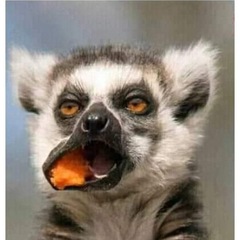
dúvida SSD KINGSTON com firmware “SATAFIRM S11”
Josivan Tavares postou um tópico em Recuperação de Arquivos e Mídias
Preciso do firmware atualizado para o SSD Kingston A400 SBFKP1A3 para resolver o problema de SATAFIRM S11 -

resolvido Recuperando SSDs KINGSTON com firmware “SATAFIRM S11” SQ500S37
vzgamer postou um tópico em Casos resolvidos - Recuperação de Arquivos e Mídias
Hola amigos me podrían colaborar con este tema no e podido inicializar el disco es de 240, no encuentro la firmware.......... y tampoco tengo los sofware-
- recuperando
- ssds
- (mais 5)
-

resolvido ssd kingston a400 satafirm s11 error
Ana S postou um tópico em Recuperação de Arquivos e Mídias
O meu sdd kinston sa400 120g no último dia 15/03 fez 3 anos de uso começou com erro de tela azul mas voltou ai quando foi anteontem parou de vez e ficou como satafirm s11 tentei fazer repair mas como esqueci o computador ligado quando voltei para conferir não tava reconhecendo aí reiniciei o pc e detecta só com f12 mas quando executei esse mesmo programa de repair s11 retornou erro x21, depois deixei um tempo desligado e religuei daí tá só nisso, como descrito abaixo ----------- 0: (SATAFIRM S11 ---------- 1: (TOSHIBA MQ01ABF032 2: 13FE USB DISK 50X Please select drive number:0 Drive: 0(ATA) Model: Fw : Size : 0 MB Not Phison S11 - Exit! Press any key to exit -

dúvida SSD KINGSTON A400 renomeado como SSD SATA após atualização do firmware
VAlmeyra 15 postou um tópico em Motherboards, PCs, All in One & Cia
Segui o procedimento correto para flashear o firmware do controlador ps3111 e o ssd estava funcionando corretamente, porém não tinha sua informação de fábrica, mas agora chama-se "SATA SSD" e o ID não é o mesmo que aparece no caso disso, além do fato de o Kingston SSD Manager não detectá-lo. Existe uma maneira de editar o firmware para colocar essas informações nele ou não há?- 2 respostas
-
- recuperando
- ssds
- (mais 11)
SOBRE O ELETRÔNICABR
Técnico sem o EletrônicaBR não é um técnico completo! Leia Mais...

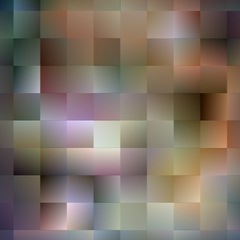




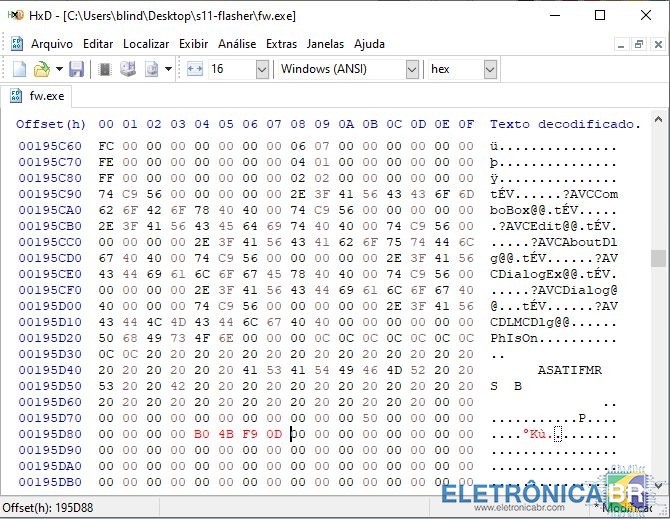




.thumb.jpg.0ea4e8d57a8f885a8c7a763997a0310d.jpg)